مرورگر ابزار بسیار مهمی برای کلیه کاربران دنیای مجازی است. تنظیمات مرورگر هم بسیار حساس است، چراکه عدم اعمال تنظیمات درست و مهم، منجر به ایجاد خطرات جدی همچون از دست دادن اطلاعات، به خطر افتادن حریم خصوصی شما و غیره میشود. بهتر است از تنظیمات و افزونههای مرورگر مورد استفاده خود برای برقراری امنیت و عدم ایجاد خطر و مشکل استفاده کنیم. در این مقاله آموزشی به تنظیمات مهم برای مرورگر شما میپردازیم.
- برای مرورگر خود پسورد بگذارید. برای مرورگر خود پسورد تعریف کنید که اگر کسی امکان دسترسی به مرورگر شما را داشت، امکان دسترسی به اطلاعات مرورگر شما از جمله بوکمارکهایتان را نداشته باشد. در گوگلکروم بهسادگی و با نصب افزونه "LockPW"، شما برای مرورگر کروم خود میتوانید یک پسورد تعریف کنید، و زمانی که میخواهید از مرورگر کروم خود استفاده کنید، وارد کردن این پسورد الزامی است.
در مرورگر فایرفاکس، باید این تنظیمات را اعمال کنید:
Options > Security > Passwords
در این قسمت پسورد دلخواه خود را وارد و ذخیره کنید، و حتما آن را بهخاطر بسپارید، چراکه در هنگام استفاده باید آن را وارد کنید.
- حالت مهمان (Guest Browsing) را در مرورگر خود فعال کنید. وقتی کامپیوتر خود را با دیگران به هر دلیلی به اشتراک میگذارید، قطعا دوست ندارید آنها به اطلاعات موجود در مرورگر شما از جمله رمزعبورهای ذخیره شده، سایتهایی که بازدید کردید و بوکمارکهای شما دسترسی داشته باشند. راهحل ساده است، در مرورگر خود از حالت مهمان استفاده کنید. در این صورت کسی امکان دستیابی به اطلاعات موجود در مرورگر شما را ندارد.
برای اعمال این حالت در مرورگر کروم به این قسمت بروید:
Settings > people
قابلیت "Guest Browsing" فایرفاکس فعلا در نسخه بتا قرار دارد و به زودی برای نسخه پایدار این مرورگر هم قابل استفاده خواهد شد. البته در نسخههای "Aurora" و "Nightly" نیز میتوانید این قابلیت را امتحان کنید. نسخه اندروید هم برای دستگاههای هوشمند دارای قابلیت "Guest Browsing" است.
- از اطلاعات مرورگر خود نسخه پشتیبانی تهیه کنید. هیچوقت اتفاقات قبل از رخ دادن شما را مطلع نمیکنند. پس همیشه موارد مهم را رعایت کنید که در صورت بروز اتفاق کمترین آسیب را ببینید. احتمال آلوده شده سیستم شما و کار نکردن مرورگر شما همیشه وجود دارد، ممکن است بدون دلیل مرورگر شما به طور ناگهانی کار نکند. پس بهتر است برای جلوگیری از از بین رفتن اطلاعات موجود در مرورگرتان و تنظیمات اعمال شده در آن، یک نسخه پشتیبانی از مرورگرتان داشته باشید. برای این کار کافی است از همگامسازی استفاده کنید، از بوکمارکهای مورد علاقه خود، تنظیمات شخصی مرورگر و افزونههای نصب شده میتوانید همگامسازی کنید. این عمل دو ویژگی خوب دارد، اگر بنا به هر دلیلی مجبور به نصب دوباره مرورگر شوید، با وارد کردن اکانت خود در مرورگر، همه تنظیمات مانند قبل میشود، و شما در هر جایی و در هر زمانی که باشید با وارد کردن اکانت خود در مرورگر به کلیه بوکمارکها و تنظمیات مرورگر خود دسترسی خواهید داشت. شما میتوانید انتخاب کنید که از کدام موارد از مرورگر شما پشتیبانی گرفته شود (بوکمارکها، افزونهها، تاریخچه و غیره).
برای اعمال این تنظیمات در مرورگر کروم، وارد این قسمت شوید:
Settings > Sign in
اکانت گوگل خود را وارد کنید، و پس از آن گزینه "Setup Sync" را انتخاب کنید و در مقابل مواردی که مایل هستید از آنها نسخه پشتیبانی داشته باشید، تیک بگذارید.
در مرورگر فایرفاکس به این مسیر Options > Sync بروید و اکانت خود را وارد کنید.
بازگرداندن مرورگر به تنظیمات اولیه (پیشفرض). به مرور زمان ممکن است مرورگر شما مشکلاتی را مثل کندی، تعلیق، و ایجاد نوار ابزارهای ناخواسته پیدا کند. عیبیابی و برطرف کردن این مشکلات میتواند سخت و زمانبر باشد. ویژگی تنظیم مجدد میتواند خیلی از مشکلات را از طریق بازیابی مرورگر به حالت پیشفرض کارخانه حل کند. این کار ریست کامل است و بر روی تنظیماتی هم که شما مایل به حفظ آن هستید اثر میگذارد. پس پیشنهاد میکنیم در آخرین گزینه از این مورد استفاده کنید، زمانی که دیگر راهحلی موجود نباشد.
برای بازگرداندن مرورگر کروم به تنظیمات اولیه به مسیر زیر بروید:
Settings > advanced setting > reset settings
وقتی بر روی گزینه "reset settings" کلیک کنید، همه تنظیمات به حالت اولیه (پیشفرض) باز میگردد.
برای اعمال این تغییر در مرورگر فایرفاکس باید وارد قسمت "Help" شوید، به این مسیر بروید:
Help > Troubleshooting Information > refresh Firefox
وقتی بر روی گزینه "refresh Firefox" کلیک کنید، همه تنظیمات به حالت اولیه (پیشفرض) باز میگردد.
- اثری از وبگردی خود بهجا نگذارید. در صورتی که بخواهید سایتی را مرور کنید که پس از آن هیچ ردپایی از شما در مرورگر و کامپیوتر باقی نماند، از "Private Browsing Mode" در مرورگر خود استفاده کنید. در حالت "Private Browsing" صفحات بازدید شده، اطلاعات ورودی در فرمها و فیلدهای جستجو، رمزهای عبور، کوکیها و کش صفحات ذخیره نمیشود. پس هیچ ردپایی از شما در کامپیوتر باقی نمیماند.
نام این حالت در مرورگر کروم "Incognito" است. بر روی منوی مرورگر کروم (علامتی که سه خط را نشان میدهد) کلیک کنید و "New incognito window" را انتخاب کنید.
در فایرفاکس میتوانید در منوی "Tools" بر روی "Start Private Browsing" کلیک کنید. به هنگام مرور وب در این حالت، در "Title Bar" مرورگر عبارت "Private Browsing" ظاهر می شود.
 هک کردن راحت بازی های اندروید با برنامه GameCih
هک کردن راحت بازی های اندروید با برنامه GameCih آموزش ساخت پهباد کوچک در خانه!!
آموزش ساخت پهباد کوچک در خانه!! Apple سری جدید Mac خود را در ۲۷ اکتبر معرفی خواهد کرد
Apple سری جدید Mac خود را در ۲۷ اکتبر معرفی خواهد کرد 10 شغل تکنولوژی مربوط به آینده که باور نخواهید کرد که واقعا وجود دارند
10 شغل تکنولوژی مربوط به آینده که باور نخواهید کرد که واقعا وجود دارند 950 میلیون دستگاه اندرویدی در خطر هک شدن از طریق پیام رسانی
950 میلیون دستگاه اندرویدی در خطر هک شدن از طریق پیام رسانی دانشمندان تراشه ای اختراع کرده اند که می تواند پرواز سوسک ها را در کنترل بگیرد
دانشمندان تراشه ای اختراع کرده اند که می تواند پرواز سوسک ها را در کنترل بگیرد اوج خلاقیت در چهارمین نمایشگاه پرینترهای سه بعدی
اوج خلاقیت در چهارمین نمایشگاه پرینترهای سه بعدی سوپر ربات چینی به راحتی با مردم ارتباط برقرار می کند
سوپر ربات چینی به راحتی با مردم ارتباط برقرار می کند گوگل در پی کشف هیولای افسانه ای
گوگل در پی کشف هیولای افسانه ای اشک شوق: چاپگر 3D به مادر نابینا امکان داد تا پسر خود را ‘ببیند’
اشک شوق: چاپگر 3D به مادر نابینا امکان داد تا پسر خود را ‘ببیند’


